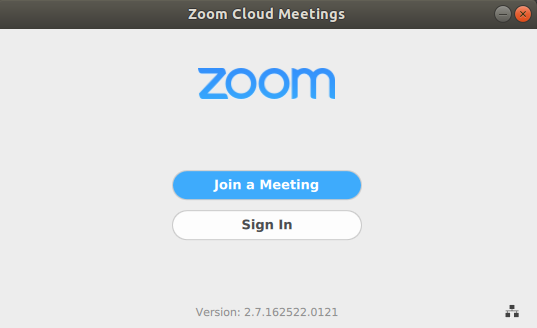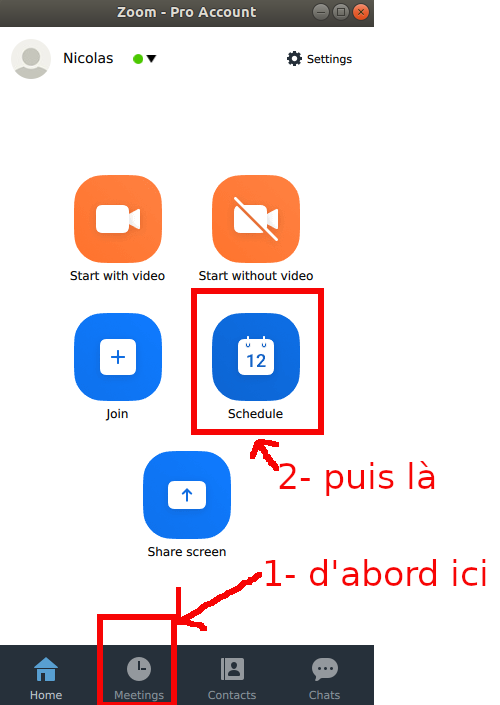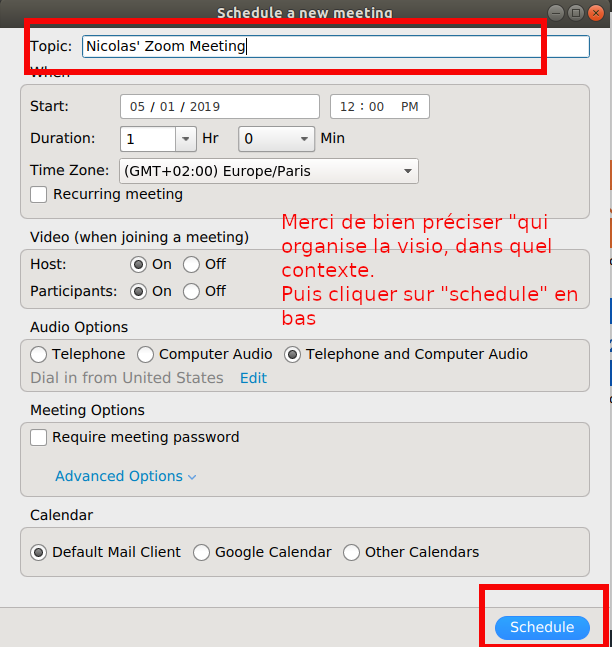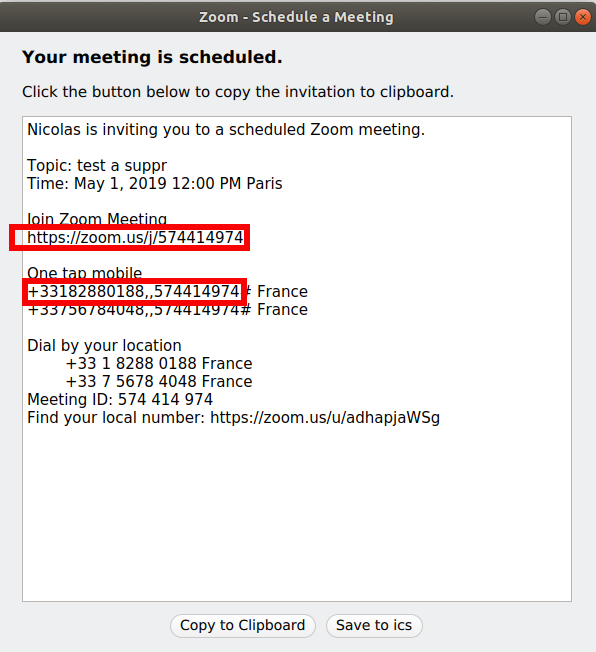Réserver une visio avec Zoom
Pour rappel, seule la personne qui réserve le créneau a besoin de s'identifier avec un compte/mot de passe.
1/ Télécharger et installer Zoom ici : https://zoom.us/download#client_4meeting
2/ Une fois installé, le logiciel vous demandera de vous identifier. Cliquer sur "Sign in" et entrez
- >> identifiant et mot de passe à demander à votre équipe de formateurs·trices.
3/ Sur la page d'accueil, aller d'abord voir si le créneau souhaité est disponible, en cliquant sur "Meetings" ou "Réunions"
Puis réserver votre créneau en cliquant sur "Schedule" ou "Programmer"
4/ Lors de la création du créneau, merci d'indiquer qui organise et dans quel contexte (pour vous, ça sera Animacoop --). Ce compte est partagé entre 30 à 40 personnes, donc merci de respectez ces quelques règles communes.
5/ Pour inviter les participant·e·s, seules ces 2 infos vous seront utiles :
- la première est le lien pour participer depuis un ordinateur
- la 2de pour participer depuis un téléphone. Cela indique le numéro de téléphone (en France - coût d'un appel local) à appeler, ainsi le code à 6 chiffres que le répondeur en anglais vous demandera d'indiquer. Terminez par la touche #.
Réserver une conférence téléphonique gratuite chez OVH
Allez sur ce lien pour réserver une conférence téléphonique : https://www.ovh.com/cgi-bin/telephony/webconf.pl
Un seul inconvénient : elle n'est valable que 24 heures. Vous ne pourrez donc pas réserver cette conftel très en avance, et il vous faudra la communiquer aux participant·e·s la veille, ou parfois le matin même.